Github for windows 简介
在写代码调试时,经常会出现之前的代码可以用,但是修改后不知为何又出问题的情况。通常的办法是将可用的代码事先复制一份再进行修改,这样代码的管理并不科学。今天介绍使用Github来进行代码的版本控制,用专业的工具,提高工作效率。
这里介绍最简单的Github for windows 图形化软件,不需要学习使用各种命令,对于新手更容易入门。
1.Github是什么
GitHub 是一个面向开源及私有软件项目的托管平台。
作为开源代码库以及版本控制系统,Github拥有超过900万开发者用户。随着越来越多的应用程序转移到了云上,Github已经成为了管理软件开发以及发现已有代码的首选方法。
GitHub for Windows 是一个 Metro 风格应用程序,集成了自包含版本的 Git,bash 命令行 shell,PowerShell 的 posh-git 扩展。GitHub 为 Windows 用户提供了一个基本的图形前端去处理大部分常用版本控制任务,可以创建版本库,向本地版本库递交补丁,在本地和远程版本库之间同步。微软也通过CodePlex向开发者提供 git 版本控制系统,而 GitHub 创造了一个更具有吸引力的 Windows 版本。
2.注册Github
登录网址:https://github.com
如图所示,填写你的用户名,电子邮箱,密码即可注册完成。
点击上栏的加号创建一个程序仓库,用于存放代码。
点击New repository创建代码仓库:

创建完成后,这里介绍windows下不需要使用命令的方式进行代码管理。
3.配置Github for windows
首先去Github for windows网站下载客户端:https://desktop.github.com/
下载到的是一个在线安装器,运行后会 在线下载最新版本的软件进行安装。下载速度很慢,需要耐心等待。
安装完成后,即需要登陆之前注册的Github账号。登录完如图所示。要查看自己刚刚建立的代码仓库需要手动克隆仓库到本地。
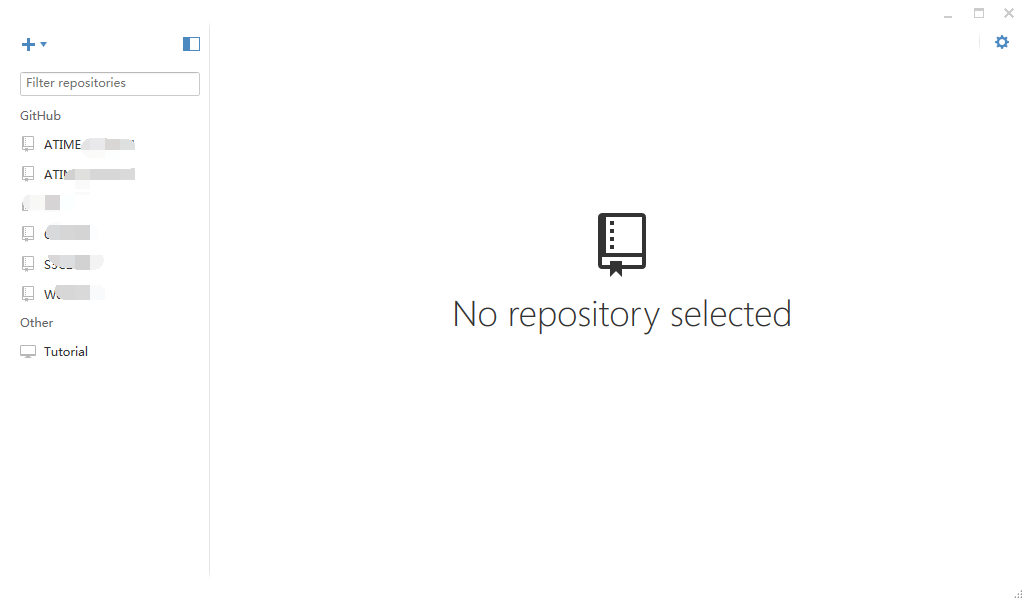
点击左上角加号,选择Clone,将会列出当前帐号的所有代码仓库,选择你的仓库,点击下方的按钮,会提示你要保存到本地的位置。

随后将会自动同步你的代码仓库到本地。
本地的文件夹中,编辑修改文件,软件将会自动监控文件变化。
当你完成一定的修改后,需要保存版本,可以进入Github for windows 。如图所示:

填写summary摘要和description说明,然后点击commit to master即可完成一个commit的创建。
完成一个commit后需要点击右上角的Sync来同步数据到Github网站,这样在不同的地点登陆都可以从网站下载最新的版本。
4.代码管理
Github for windows 不仅仅可以提交commit、同步,还可以在你代码出问题是,退回到原来commit的某个时间点。在代码仓库的History中,可以看到自己提交的commit,在这里选择某个commit点击右上方的revert可以恢复。
除此之外,Github还有跟多高级功能,在多人开发的项目中,Github可以发挥更大的功效。
对于只是想保存自己的代码,暂且使用以上几个基础功能也算够用了。